Найочікуваніше і перше в історії оновлення для користувачів iOS, яке не є обов’язковим – iOS15, вийшло для різних моделей iPhone. Якщо ви ще не встановили його, я пропоную вам прочитати цю статтю.
Я не кажу, що з iOS 15 щось не так, або вам слід уникати цього. Однак, щоб ви знали, як і інші оновлення iOS, iOS 15 також має свою частку проблем. Отже, перш ніж вирішити завантажити його, чому б не знати про ці проблеми та поширені проблеми, з якими ви можете зіткнутися, коли у вас буде iOS 15 на вашому улюбленому iPhone.
Чи безпечно оновлюватися до iOS 15?
Ну, схоже, оновлення до iOS 15 не зашкодить. Проте все залежить від вас, чи хочете ви оновитися до iOS 15 чи ні. Нещодавно Apple заявила, що виправила 22 вразливості в iOS 15.
At least 22 documented vulns in iOS 15 refresh. https://t.co/dvuB9r1BVU <- chinese="" bug="" finders="" feature="">
— Ryan Naraine (@ryanaraine) September 20, 2021
Проте одне можна сказати напевно: неважливо, наскільки тривалим процес бета-тестування, проблеми пробиваються через тріщини. Простіше кажучи, нова версія Apple iOS 15 не така гладка, як вважалося. Багато користувачів, які оновилися до iOS 15, повідомили про певні проблеми. Багато з цих проблем є абсолютно новими, інші є постійними та перенесеними з iOS 14.
Keep your Apples fresh! CISA urges users to apply the latest patches. https://t.co/btfUdBlZNC #Cybersecurity #InfoSec
— US-CERT (@USCERT_gov) September 21, 2021
Отже, без будь-яких подальших затримок, давайте дізнаємося про поширені проблеми iOS 15.
Читайте також: Як перейти з iOS 15 на iOS 14
Поширені проблеми iOS 15
Раніше, у списку поширених проблем, ось важлива помилка, про яку нещодавно повідомили. Кажуть, що проблема впливає на продуктивність сенсорних екранів. Деякі користувачі не можуть використовувати сенсорні екрани, а інші кажуть, що екран повністю не реагує. Спочатку здавалося, що це проблема, пов’язана з додатком. Але, схоже, це не так, оскільки користувачі стикаються з цією проблемою під час використання різних програм.
Єдиний спосіб вирішити цю проблему, на даний момент, це дозволити акумулятору розрядитися. Це допомагає зробити телефон і сенсорний екран чутливими.
iPhone is unusable today until the battery drains because the touchscreen is unresponsive, even after multiple reboots. Second time it has happened since installing iOS 15 on Tuesday. @AppleSupport
— Oliver Farry (@ofarry) September 24, 2021
Це не нова проблема. Те ж саме було повідомлено в бета-версії iOS 15.
Тепер давайте дізнаємося про наявні проблеми, про які повідомляють користувачі iOS 15.
Читайте також: iOS 15 Find My App може знайти вимкнений iPhone
Поширені проблеми та проблеми з iOS 15 та як їх виправити
Список змісту
1. iOS 15 – Спільна з вами не працює
Остання функція iOS 15 Shared with You дозволяє іншим ділитися з вами вмістом із програм Музика, Apple TV, Новини, Фотографії, Подкасти та Safari. Використовуючи цю функцію, будь-який вміст, до якого ділиться в програмі «Повідомлення», автоматично організовується в розділ «Надійшли з вами» в програмах «Музика», «Apple TV», «Новини», «Фотографії», «Подкасти» та «Safari».
Ця нова функція полегшує перегляд речей, надісланих друзями та родиною в Повідомленнях. Однак після оновлення до iOS 15 багато користувачів стикаються з проблемами з Shared with You.
Виправлення – якщо ця функція не працює з Safari і Photos, спробуйте використовувати її з Apple Music, оскільки вона працює з 6 різними програмами. Доки виправлення не буде випущено, ви можете спробувати цей обхідний шлях.
Читайте також: FaceTime не працює або продовжує зависати на iOS 15
2. iOS 15 – наразі не вдалося оновити сховище iCloud
Ми всі знаємо, що Apple пропонує 5 ГБ безкоштовного місця для зберігання даних iCloud. Цей простір використовується для синхронізації важливих даних. Однак, коли він буде заповнений, вам доведеться або видалити дані, або придбати додаткове місце. Якщо ви належите до останньої категорії і плануєте оновити сховище iCloud за допомогою найдешевшого варіанту за £0,79, на жаль, ви не можете. iOS 15 не дозволяє користувачам оновлювати сховище iCloud. Це означає, що після оновлення до iOS 15, якщо ви спробуєте оновити місце для зберігання в iCloud, Apple не дозволить вам це зробити.
Виправлення – зверніться до служби підтримки Apple і подивіться, чи зможуть вони вирішити проблему.
3. Немає звуку в Instagram після оновлення до iOS 15
Updated to iOS 15 and now there’s no sound when I watch Instagram stories 😩
— A.✨ (@Athee_Mas) September 21, 2021
Багато користувачів скаржаться на те, що після оновлення до iOS 15 у їхніх сторіях Instagram немає звуку. Оскільки кожна нова версія iOS приносить ті чи інші проблеми, це не дивно. Але зростаючий список проблем в iOS 15 викликає тривогу. Виправити – вимкнути беззвучний режим і повернутися до звичайного режиму. Цей трюк спрацював для багатьох користувачів, і він може спрацювати і для вас, щоб повернути звук. На додаток до цього, ви також можете спробувати оновити додаток Instagram до останньої версії. Якщо нічого не працює, вам доведеться дочекатися іншого оновлення або звернутися в службу підтримки Apple.
Читайте також: Як зламати iPhone та iPad?
4. FaceTime SharePlay не працює в iOS 15
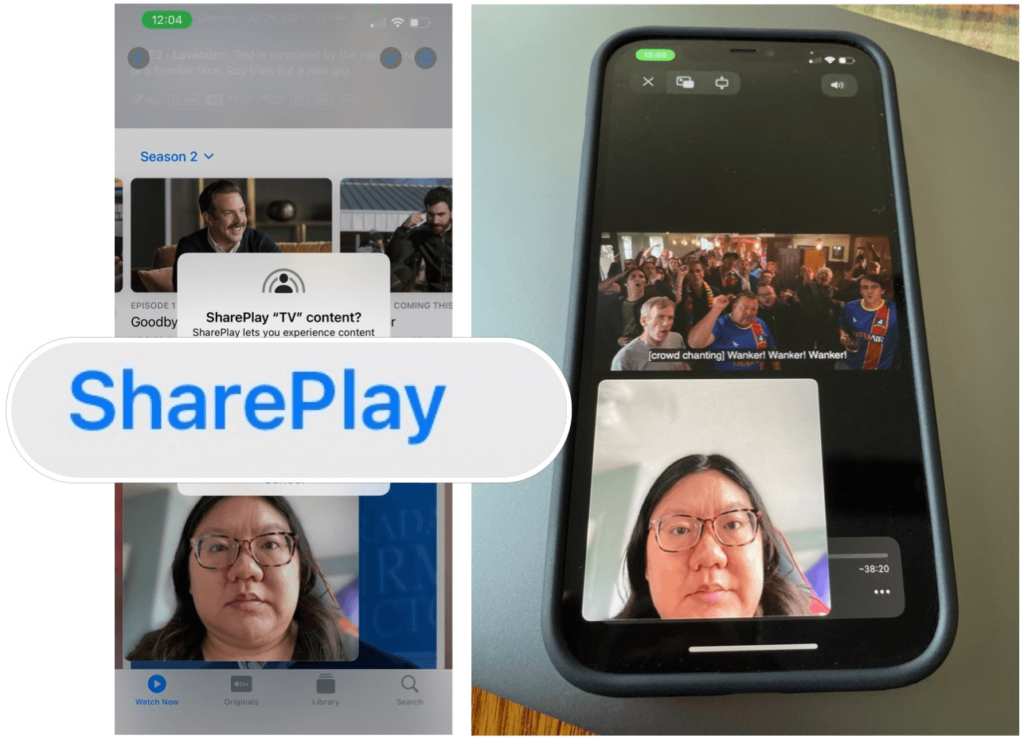
Нова функція FaceTime SharePlay дозволяє користувачам насамперед отримувати спільний досвід, тоді як дзвінок FaceTime не працює для користувачів після оновлення до iOS 15.
Використовуючи цю функцію у Facetime, ви можете переключатися на інші програми, такі як Apple Music, Apple TV тощо. Крім того, коли вони відтворюють музику чи відео в будь-якій із цих програм, усі користувачі FaceTime можуть слухати їх синхронізовано.
Крім того, кожен учасник сеансу має доступ до елементів керування мультимедіа – параметрів гучності та відтворення та може спілкуватися через iMessage. Але SharePlay перестав працювати в iOS15, причина невідома.
Виправити. Повідомте про помилку розробнику або дочекайтеся останнього оновлення iOS 15
Читайте також: 15 дивовижних трюків для iPhone, які вразять вас
5. Віджети стали чорними після оновлення до iOS 15
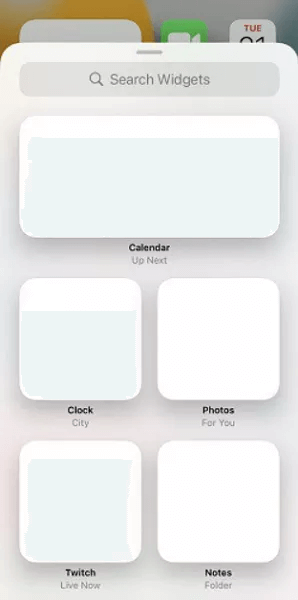
Якщо віджети на вашому iPhone випадковим чином відображають порожній екран або стали чорними. Ви серед небагатьох невдалих користувачів iOS 15, для яких віджети не працюють.
Виправити – щоб виправити це, закрийте всі свої програми, включаючи ті, що працюють у фоновому режимі. Видаліть віджети, які не працюють. Додайте їх знову.
Якщо це не спрацює, вам потрібно буде видалити та перевстановити програми з віджетами. На додаток до цього перейдіть у налаштування iPhone > Face ID та пароль > увімкніть перегляд сьогодні під опцією > Дозволити доступ, коли заблоковано.
Це має допомогти вирішити проблему.
Якщо у вас нічого не працює, то немає іншого виходу, окрім як чекати оновлення iOS 15.
Також читайте: iOS 14.5 Нові смайли, Face ID нарешті розблокується за допомогою маски
6. Проблеми з Bluetooth в iOS 15
Якщо після оновлення до iOS 15 у вас виникли проблеми з підключенням Bluetooth, ось кілька обхідних шляхів.
Виправити – спочатку забудьте з’єднання Bluetooth. Для цього виконайте такі дії:
1. Перейдіть до Налаштувань iPhone > Торкніться Bluetooth.
2. Використовуючи «i» в колі, виберіть підключення.
3. Натисніть Забути цей пристрій > спробуйте підключитися повторно.
Якщо це не спрацює, нам потрібно буде скинути налаштування мережі iPhone.
Дотримуйтесь інструкцій, щоб скинути налаштування мережі:
Примітка. Скидання налаштувань мережі призведе до видалення збережених паролів Wi-Fi . Тому, перш ніж виконувати ці дії, переконайтеся, що у вас є паролі.
4. Перейдіть у Налаштування iPhone > Загальні > Скидання > Скинути налаштування мережі.
Зачекайте приблизно хвилину, щоб завершити процес.
Читайте також: Чи усуне iOS 14.7 проблеми безпеки iMessage iOS 14.6
7. Проблеми GPS з iOS 15
Після оновлення до iOS 15, якщо GPS починає діяти дивно, перш ніж виконувати дії, зазначені нижче, спробуйте перезавантажити телефон. Якщо перезавантаження телефону не допомогло, виконайте такі дії:
1. Перейдіть у Налаштування iPhone > Конфіденційність > Служба локації > торкніться відповідної програми > залиште Ніколи не вибирайте інший варіант.
Тепер подивіться, чи допоможе це.
Примітка . Вибір Ніколи не зупинить GPS.
На додаток до цього спробуйте вимкнути та ввімкнути службу GPS.
Перейдіть у Налаштування > Конфіденційність > Служба локації > Вимкнути та зачекайте 2-3 секунди > увімкніть її.
Ось і все, це повинно вирішити проблему GPS.
 Додаткова порада
Додаткова порада
Якщо ви незадоволені iOS 15 і шкодуєте про оновлення. Єдиний вихід – перейти з iOS 15 до iOS 14. Для цього ви можете прочитати попередню публікацію про те, як повернутися до iOS 14. Пам’ятайте, що ви можете перейти до останнього оновлення iOS 14, тобто iOS 14.8, ви не можете перейти на старішу версію iOS 14.
Поширені проблеми з iOS 15 без виправлення
1. iTunes не може запуститися через відсутність деяких необхідних файлів. Будь ласка, перевстановіть iTunes.
Це виглядає як серйозна помилка. Однак виправлення для цього ще не доступне. Це означає, що якщо ви зіткнулися з цією проблемою, вам доведеться почекати, поки Apple вирішить цю проблему.
2. iOS 15 – Закінчилося місце для зберігання
Це дуже поширена проблема для користувачів iPhone . Однак в iOS 15 це набуло нового повороту. Незважаючи на те, що у користувачів достатньо місця для зберігання, вони отримують повідомлення «Сховище майже повне». Ймовірно, це збій в iOS 15, і єдиний спосіб виправити це - оновити iOS, коли Apple випустить патч.
Завершіть
Оновлення iOS – це те, чого з нетерпінням чекають усі користувачі iOS. Однак, поряд з новими функціями, він також приносить багато помилок і проблем. У цій публікації ми перерахували деякі поширені проблеми, про які повідомляли користувачі iOS 15. Ви можете спробувати виправлення, як описано, і перевірити, чи це працює для вас. Якщо нічого не працює, ви можете перейти на iOS 14.
Щоб залишатися в курсі та дізнаватися більше про проблеми з iOS 15 та як їх вирішити, додайте цю сторінку в закладки та підпишіться на наші канали в соціальних мережах.

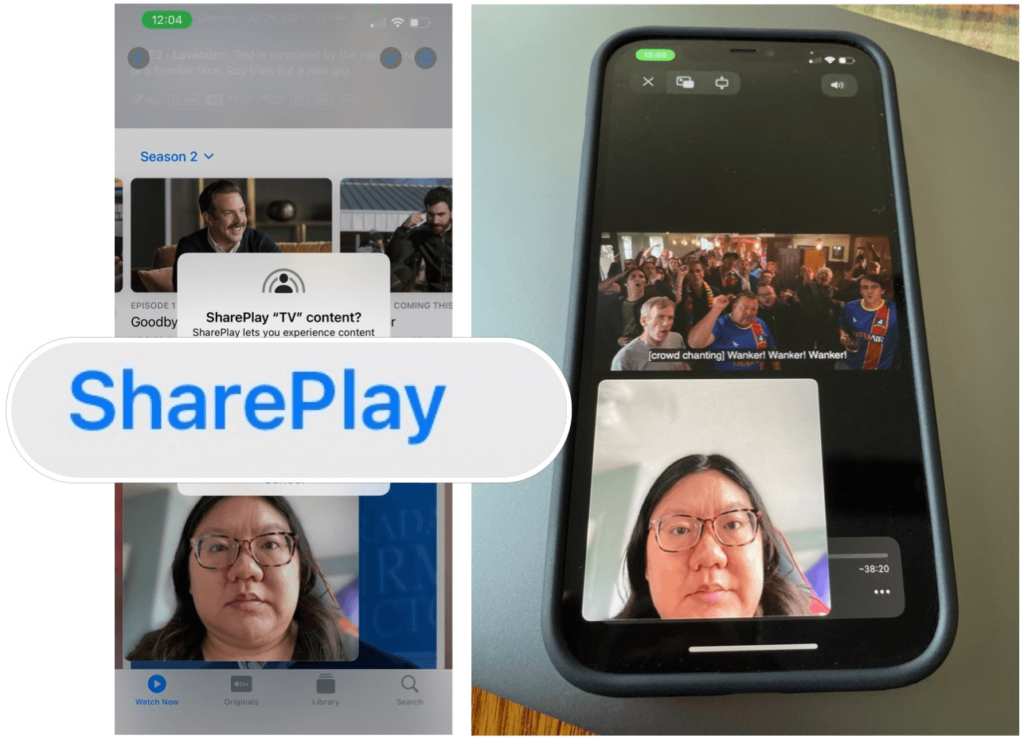
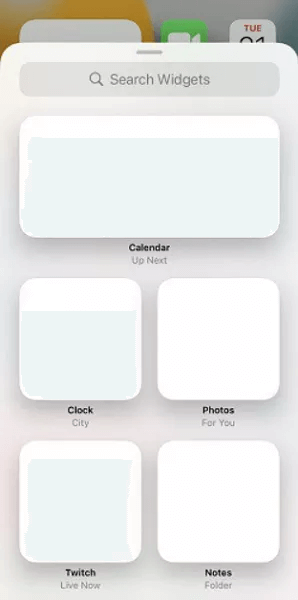
 Додаткова порада
Додаткова порада







